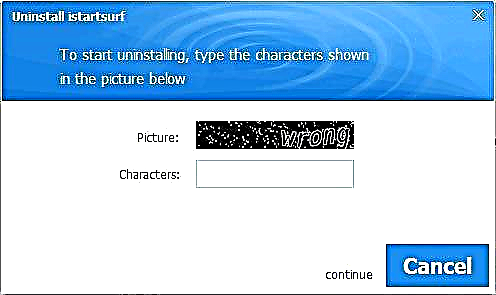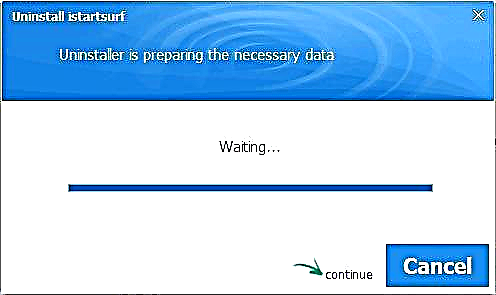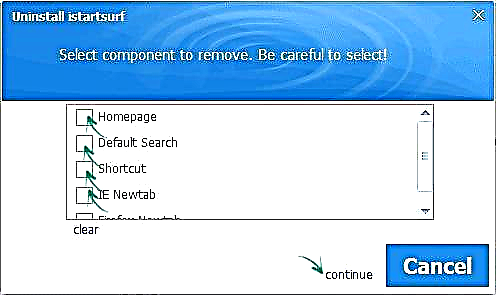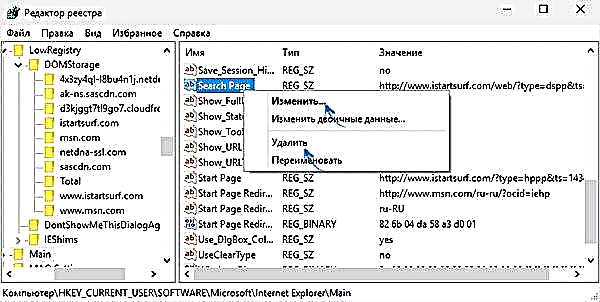Istartsurf.com კიდევ ერთი მავნე პროგრამაა, რომელიც მომხმარებელთა ბრაუზერებს აიტაცებს და Google Chrome, Mozilla Firefox, Opera და Internet Explorer დაუცველია ამ ვირუსისგან. შედეგად, ბრაუზერის საწყისი გვერდი იცვლება, რეკლამა აწყდება თქვენ და ყველაფერს, მოშორება istartsurf.com– სგან არც თუ ისე მარტივი.
ამ ნაბიჯ ნაბიჯ ინსტრუქცია გაჩვენებთ თუ როგორ უნდა ამოიღოთ istartsurf თქვენს კომპიუტერში მთლიანად და დაუბრუნდეთ თქვენს საწყის გვერდზე. ამავე დროს მე გეტყვით საიდან მოდის და როგორ არის დამონტაჟებული istartsurf კომპიუტერი Windows- ის უახლესი ვერსიიდან.
შენიშვნა: ამ სახელმძღვანელოს ბოლოსთან ახლოს არის ვიდეო ინსტრუქცია, რომ ამოიღოთ istartsurf, თუ თქვენთვის უფრო მოსახერხებელია ინფორმაციის აღქმა ვიდეო ფორმატით, გაითვალისწინეთ ეს.
IStartSurf- ის წაშლა Windows 7, 8.1 და Windows 10-ზე

პირველი ნაბიჯები კომპიუტერიდან istartsurf– ის მოსაშორებლად, იგივე იქნება, მიუხედავად იმისა, რომელი ბრაუზერი გჭირდებათ განკურნოს ამ მავნე პროგრამისგან, პირველი ჩვენ მას ვინდოუსის გამოყენებით ვშლით.
პირველი ნაბიჯი არის პანელის წასვლა - პროგრამები და მახასიათებლები. იპოვნეთ istartsurf წაშლა დაინსტალირებული პროგრამების ჩამონათვალში (ეს ხდება, რომ მას სხვანაირად უწოდებენ, მაგრამ ხატი იგივეა, რაც ზემოთ მოცემულ ეკრანზე). შეარჩიეთ იგი და დააჭირეთ ღილაკს "წაშლა (შეცვლა)".

იხსნება ფანჯარა, რომ ამოიღოს istartsurf კომპიუტერიდან (ამ შემთხვევაში, როგორც მე მესმის ეს, დროთა განმავლობაში ის იცვლება და ის შეიძლება გარეგნულად განსხვავდებოდეს). Istartsurf– ის ამოღების მცდელობებში ის წინააღმდეგობას უწევს ყველა შესაძლო ფორმას: შესთავაზეთ შეხვიდეთ captcha და შეატყობინოთ, რომ ის არასწორად იყო შესული (პირველივე მცდელობისას), აჩვენეთ სპეციალურად დამაბნეველი ინტერფეისი (ასევე ინგლისურ ენაზე), და, შესაბამისად, დეტალებით აჩვენებს წაშლის გამოყენების ყველა ნაბიჯს.
- შეიყვანეთ captcha (სიმბოლოები, რომლებიც სურათზე ხედავთ). ჩემი პირველი ჩანაწერი არ მუშაობდა, წაშლა თავიდან უნდა დავიწყო.
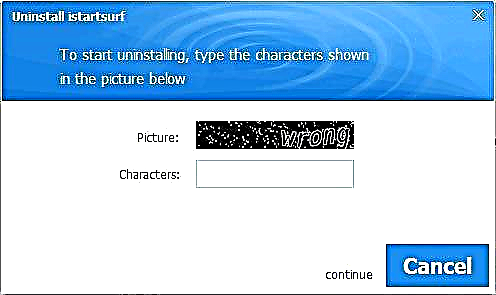
- საჭირო მონაცემების შეგროვების ფანჯარა ჩნდება პროგრესირების ზოლში. როდესაც იგი მიაღწევს ბოლოს, გამოჩნდება ვრცლად. დააჭირეთ მას.
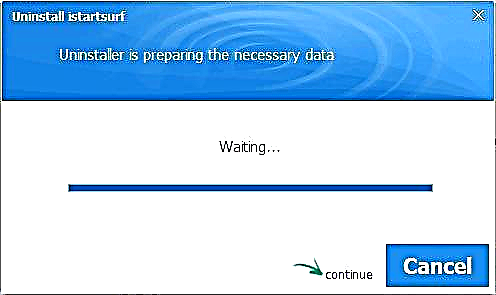
- შემდეგ ეკრანზე ღილაკით "რემონტი", დააჭირეთ ისევ განაგრძეთ.

- შეამოწმეთ ყველა კომპონენტი მოხსნისთვის, დააჭირეთ გაგრძელება.
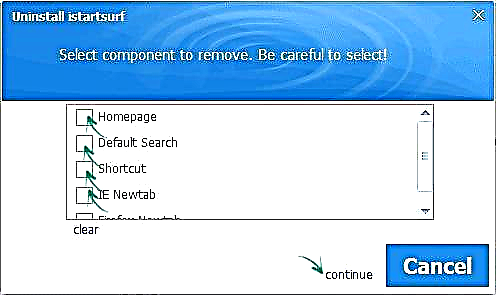
- დაელოდეთ ამოღებას და დააჭირეთ ღილაკს "OK".

დიდი ალბათობით, ამის შემდეგ დაუყოვნებლივ ნახავთ Search Protect შეტყობინებას (რომელიც ასევე დაინსტალირებულია თქვენს კომპიუტერში ჩუმად), ის ასევე უნდა წაიშალოს. ეს დეტალურადაა აღწერილი სახელმძღვანელო როგორ წაშლა ძიების დაცვა, მაგრამ ხშირ შემთხვევაში, უბრალოდ გადადით პროგრამის ფაილების ან პროგრამის ფაილების (x86) საქაღალდეში, იპოვნეთ MiuiTab ან XTab საქაღალდე და იქ ამოიწერეთ შიგნით.

აღწერილი ამოღების პროცედურის შემდეგ, istartsurf.com გააგრძელებს თქვენს ბრაუზერში გახსნას დაწყებისას, ამიტომ, უბრალოდ Windows პროგრამების ამოღების გამოყენებით საკმარისი არ არის ამ ვირუსის მოსაშორებლად: თქვენ ასევე გჭირდებათ მისი ამოღება რეესტრიდან და ბრაუზერის მალსახმობებიდან.
შენიშვნა: ყურადღება მიაქციეთ პროგრამას, რომელიც ეკრანის ეკრანზე ბრაუზერების გარდა, პროგრამების ჩამონათვალს წარმოადგენს. ის ასევე დამონტაჟდა istartsurf ინფექციის დროს ჩემი ცოდნის გარეშე. ალბათ თქვენს შემთხვევაშიც არსებობს მსგავსი არასასურველი პროგრამები, აზრი აქვს მათი წაშლაც.
როგორ ამოიღოთ istartsurf რეესტრში
Windows- ის რეესტრში istartsurf- ის კვალის ამოღების მიზნით, დაიწყეთ რეესტრის რედაქტორი დაჭერით Win + R და შეასრულეთ ფანჯრის რედგენტი ბრძანება.

რეესტრის რედაქტორის მარცხენა ნაწილში აირჩიეთ "კომპიუტერი", შემდეგ გადადით მენიუში "რედაქტირება" - "ძებნა" და შეიყვანეთ istartsurf, შემდეგ დააჭირეთ ღილაკს "ძებნა შემდეგი".
შემდგომი პროცედურა ასეთია:
- თუ არსებობს რეესტრის კლავიში (მარცხნივ საქაღალდე), რომელიც შეიცავს istartsurf- ს სახელით, შემდეგ დააჭირეთ მასზე მარჯვენა ღილაკს და აირჩიეთ "წაშლა" მენიუ. ამის შემდეგ, "რედაქტირება" მენიუში, დააჭირეთ "შემდეგი შემდეგი" (ან უბრალოდ F3 ღილაკს).

- თუ არსებობს რეესტრის მნიშვნელობა (მარჯვნივ ჩამოთვლილ ჩამონათვალში), შემდეგ დააჭირეთ ღილაკს ამ ღილაკს და აირჩიეთ "შეცვლა" და ან მთლიანად გაასუფთავეთ "Value" ველი, ან თუ არ გაქვთ კითხვები, თუ რას წარმოადგენს ნაგულისხმევი გვერდი და ძებნა გვერდი, შეიყვანეთ შესაბამისი ნაგულისხმევი გვერდი და საძიებო გვერდის მისამართები მნიშვნელობის ველში. გარდა გაშვების საკითხთან დაკავშირებით. განაგრძეთ ძებნა F3 ღილაკის გამოყენებით ან მენიუს "რედაქტირება" - "ძებნა შემდეგი".
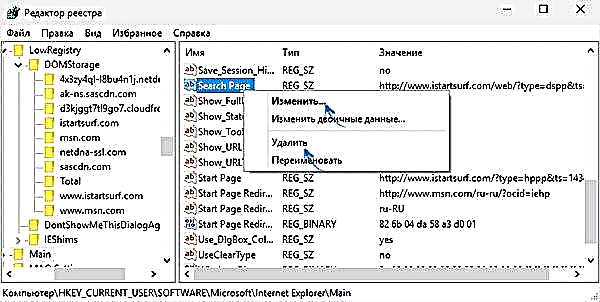
- თუ არ ხართ დარწმუნებული, თუ რა უნდა გააკეთოთ ნაპოვნი ნივთისგან (ან ის რაც ზემოთ აღწერილი ნივთით არის აღწერილი რთული), უბრალოდ წაშალეთ იგი, საშიში არაფერი მოხდება.
ჩვენ ვაგრძელებთ ამის გაკეთებას, სანამ istartsurf- ის შემცველი არაფერი რჩება Windows რეესტრში - ამის შემდეგ შეგიძლიათ დახუროთ რეესტრის რედაქტორი.
ბრაუზერის მალსახმობების ამოღება
სხვა საკითხებთან ერთად, istartsurf- ს შეუძლია "დარეგისტრირება" ბრაუზერის მალსახმობებში. იმის გასაგებად, თუ როგორ გამოიყურება ეს, დააჭირეთ მაუსის მარჯვენა ღილაკს კლავიატურაზე და აირჩიეთ "თვისებები" მენიუს პუნქტი.

თუ ბრაუზერის შესრულებადი ფაილის ბილიკის ნაცვლად, "ობიექტის" პუნქტში, თქვენ ხედავთ ფაილს bat გაფართოებასთან, ან, სწორი ფაილის შემდეგ, გაფართოებას, რომელიც შეიცავს istartsurf გვერდის მისამართს, მაშინ საჭიროა სწორი ბილიკის დაბრუნება. და ეს კიდევ უფრო ადვილი და საიმედოა - უბრალოდ შექმენით ბრაუზერის მალსახმობი (დააჭირეთ მარჯვენა ღილაკს, მაგალითად, სამუშაო მაგიდაზე - შექმენით მალსახმობი და შემდეგ მიუთითეთ ბრაუზერის გზა).
საერთო ადგილები საერთო ბრაუზერებისთვის:
- Google Chrome - პროგრამის ფაილები (x86) Google Chrome პროგრამა Chrome.exe
- Mozilla Firefox - პროგრამის ფაილები (x86) Mozilla Firefox firefox.exe
- Opera - პროგრამის ფაილები (x86) Opera launcher.exe
- Internet Explorer - პროგრამის ფაილები Internet Explorer iexplore.exe
- Yandex ბროუზერი - exe ფაილი
დაბოლოს, istartsurf- ის მთლიანად მოსაშორებლად საბოლოო ნაბიჯი არის თქვენი ბრაუზერის პარამეტრებზე გადასვლა და სტანდარტული საწყისი გვერდი და საძიებო სისტემა შეცვალოთ თქვენთვის საჭირო. ამის შესახებ, მოცილება შეიძლება ჩაითვალოს თითქმის სრულყოფილი.

დეინსტალაცია დასრულებულია
Istartsurf- ის მოცილების დასრულების მიზნით, გირჩევთ თქვენი კომპიუტერის შემოწმება ისეთი მავნე მოცილების ხელსაწყოებით, როგორებიცაა AdwCleaner ან Malwarebytes Antimalware (იხილეთ საუკეთესო მავნე ხელსაწყოების მოცილება).

როგორც წესი, ასეთი არასასურველი პროგრამები არ მოდის მარტო და კვლავ ტოვებს თავის კვალს (მაგალითად, დავალების გრაფიკში, სადაც ჩვენ არ ვუყურებდით), და ამ პროგრამებმა შეიძლება თავიდან აიცილოს მათი თავიდან აცილება.
ვიდეო - როგორ ამოიღოთ istartsurf კომპიუტერიდან
ამავდროულად, ჩაწერეს ვიდეო ინსტრუქცია, რომელშიც დეტალურად არის ნაჩვენები, თუ როგორ უნდა ამოიღოთ ეს მავნე პროგრამები თქვენს კომპიუტერში, საწყის გვერდს ბრაუზერში დააბრუნოთ და, ამავე დროს, გავწმინდე კომპიუტერი სხვა ნივთებისგან, რომლებიც ასევე შეიძლება იქ იმყოფებოდნენ.
საიდან მოდის istartsurf კომპიუტერი
ყველა მსგავსი არასასურველი პროგრამის მსგავსად, istartsurf დაყენებულია სხვა პროგრამებთან ერთად, რაც გჭირდებათ და რომელსაც უფასოდ გადმოწერთ ნებისმიერი საიტისგან.

როგორ ავიცილოთ თავიდან ეს? უპირველეს ყოვლისა, დააინსტალირეთ პროგრამული უზრუნველყოფა ოფიციალური საიტებიდან და ყურადღებით წაიკითხეთ ყველაფერი, რასაც ისინი შენთვის წერენ ინსტალაციის დროს და თუ რამე არის შემოთავაზებული, რომ არ აპირებთ ინსტალაციას, უარი თქვით მასზე გადამოწმებაზე, დააჭირეთ Skip ან Decline.
ასევე კარგი პრაქტიკაა, რომ გადმოწეროთ ყველა გადმოწერილი პროგრამა Virustotal.com– ზე, istartsurf– ის მსგავსი ბევრი რამ აქ კარგად არის განსაზღვრული, ასე რომ თქვენ შეგიძლიათ გააფრთხილოთ, სანამ ისინი თქვენს კომპიუტერზე დაინსტალირებენ.